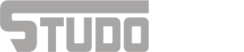Ako vašem Androidu polako ponestaje slobodnog prostora, vrijeme je za čišćenje Cachea, odnosno privremenih kolačića i datoteka koje su u nekom trenutku olakšavale i ubrzavale rad neke aplikacije, piše Business Insider. Na sreću, Android omogućava brisanje cachea za određene aplikacije ili sve odjednom.
Donosimo vam nekoliko korisnih trikova uz koje ćete izbrisati suvišne podatke i osloboditi nešto dodatnog prostora na svom telefonu.
GLEDAJ STUDOMAT.TV
TVoj vodič kroz studentski život!
Ako vašem Androidu polako ponestaje slobodnog prostora, vrijeme je za čišćenje Cachea, odnosno privremenih kolačića i datoteka koje su u nekom trenutku olakšavale i ubrzavale rad neke aplikacije, piše Business Insider. Na sreću, Android omogućava brisanje cachea za određene aplikacije ili sve odjednom.
Da biste se riješili nepotrebnih kolačića i datoteka u pregledniku, otvorite Chrome i pritisnite tri tačkice na gornjem desnom dijelu ekrana. Tamo prvo birajte History i nakon toga Clear browsing data kako biste izbrisali sve privremene podatke koji ubrzavaju učitavanje nekih web stranica. Ako se bojite da ćete izbrisati neku bitnu stranicu, birajte neki stari datum u vremenskom rasponu i nakon toga pritisnite na Cached images and files da biste izabrali slike i datoteke. Nakon toga samo pritisnite Clear data i oslobodit ćete prostor na svojem uređaju.
U slučaju vanjskih aplikacija koje također imaju svoj međuspremnik postoji slično rješenje, s time da se do njega dolazi odlaskom u postavke. Otiđite u Settings i birajte stavku pohrane odnosno Storage. Tamo birajte internu zapremninu, odnosno ‘Internal Storage’. Pritisnite Cached data i potvrdite odluku nakon što vas sustav pita želite li pobrisati privremene datoteke u aplikacijama.
Konačno, tu je i opcija brisanja prethodno instaliranih aplikacija koje nikad ne koristite.
Počistite mapu Downloads
Možda ne znate za ovo, no sve što preuzmete, bio to dodatak, slika ili PDF koji ste pronašli na internetu – odlazi u spremnik Downloads ili My Files. Da biste odradili jesensko čišćenje, uđite u mapu Downloads iz izbornika za aplikacije i obrišite sve što vam ne treba.
Iskoristite SD karticu
Ako su vam svi podaci jako važni, možete ih pohraniti na SD karticu. Neki Androidi podržavaju kartice, neki ne. U slučaju da spadate među sretnike čiji uređaj podržava ovakvu vrstu memorije, na raspolaganju vam je opcija pohrane podataka na SD karticu, umjesto na internu memoriju. Ukoliko već imate neku aplikaciju i samo ju želite prebaciti na karticu, to možete napraviti pomoću Applications Managera smještenog unutar postavki.
Prebacite podatke na drugi uređaj pomoću kabla
Većina kablova za punjenje mogu se iskoristiti za prijenos podataka. To možete napraviti uključivanjem jedne strane kabla u Android i druge u računar. Nakon toga pomoću softvera na računaru, bilo to preglednik ili aplikacija za pregledavanje mapa, prebaciti slike i podatke na računar ili, ako tako želite, na drugi odvojeni USB.